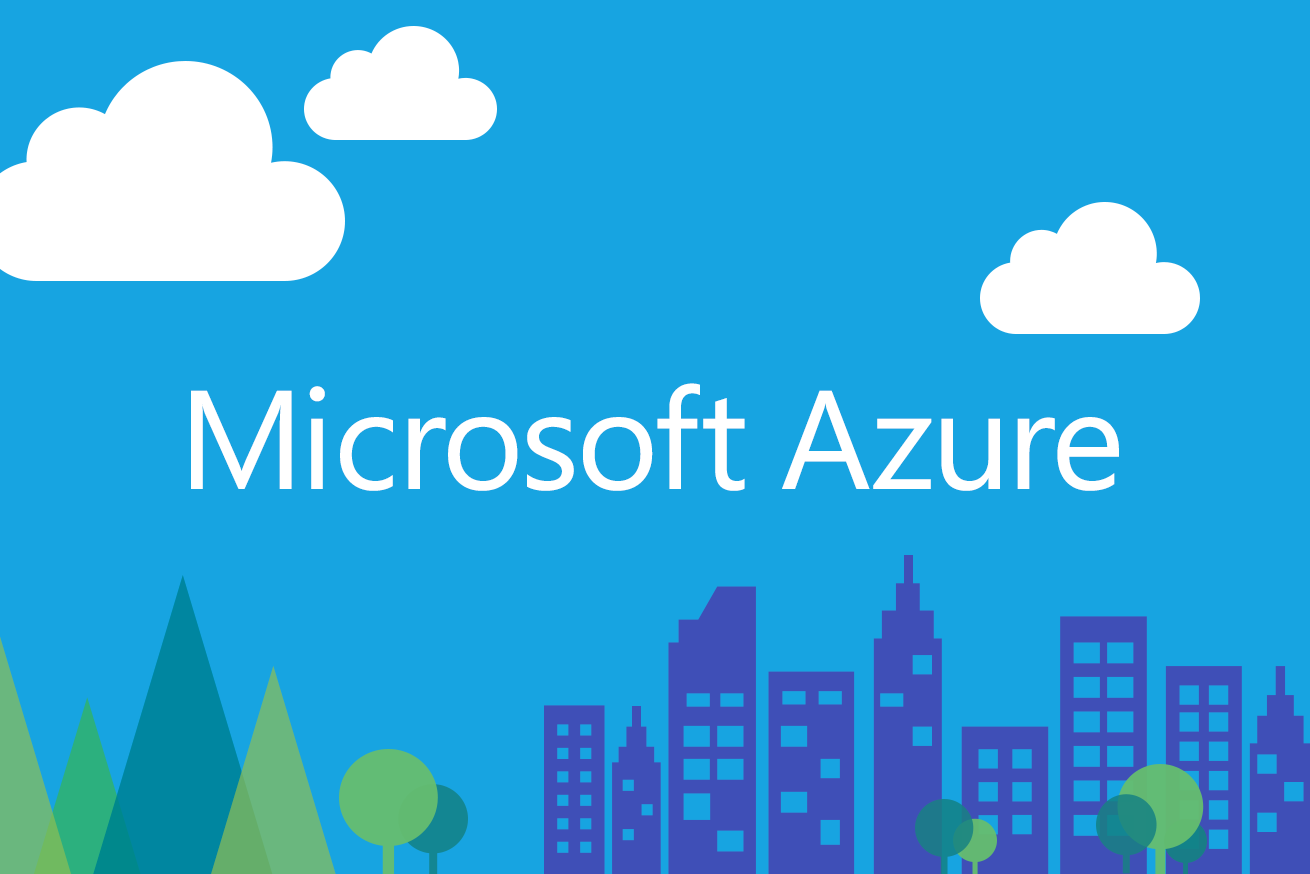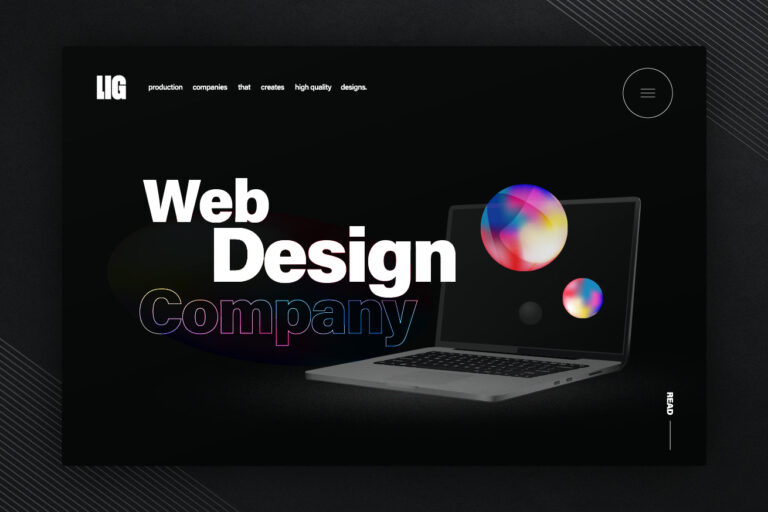こんにちは。エンジニアのづやです。
インフラを選ぶ際はAWSを選択することが多いのですが、最近はMicrosoft Azure(旧 Windows Azure)がいい感じらしいので、少しずつ触っていくことにしました。
今回はWordPress環境を作るところまで試してみたいと思います!
Microsoft Azureとは?
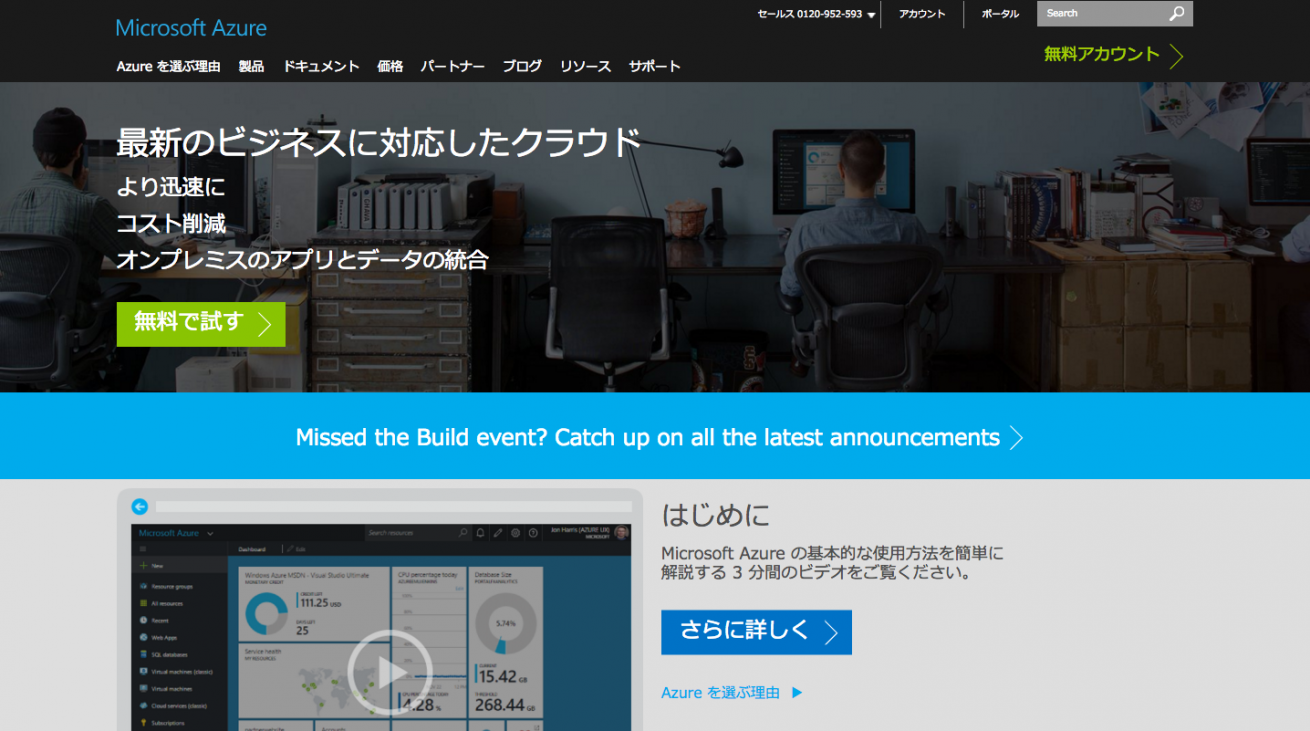 https://azure.microsoft.com/ja-jp/
https://azure.microsoft.com/ja-jp/
Microsoft Azureはクラウド環境を構築できるサービス。最近は特に機能がガンガン増えていて、今のAWSと同じ使い方ができそうです。
触ってみてAWSと比較したいなぁというのと、「詳しい人がAWSより少なさそうなので、詳しくなればその筋で有名な位置を狙えるかも」という不純な動機でトライしてみます。
ちなみに、過去にもAzureを紹介したことがあるのでお暇な方は下の記事をどうぞ。

世界最大?CTOに頼まれて、タイでAzure(アジュール)を釣ってきたよ♡
※技術的なことには一切触れていません。
WordPress環境を構築してみよう
それでは早速、アカウント登録をおこなって始めてみましょう。
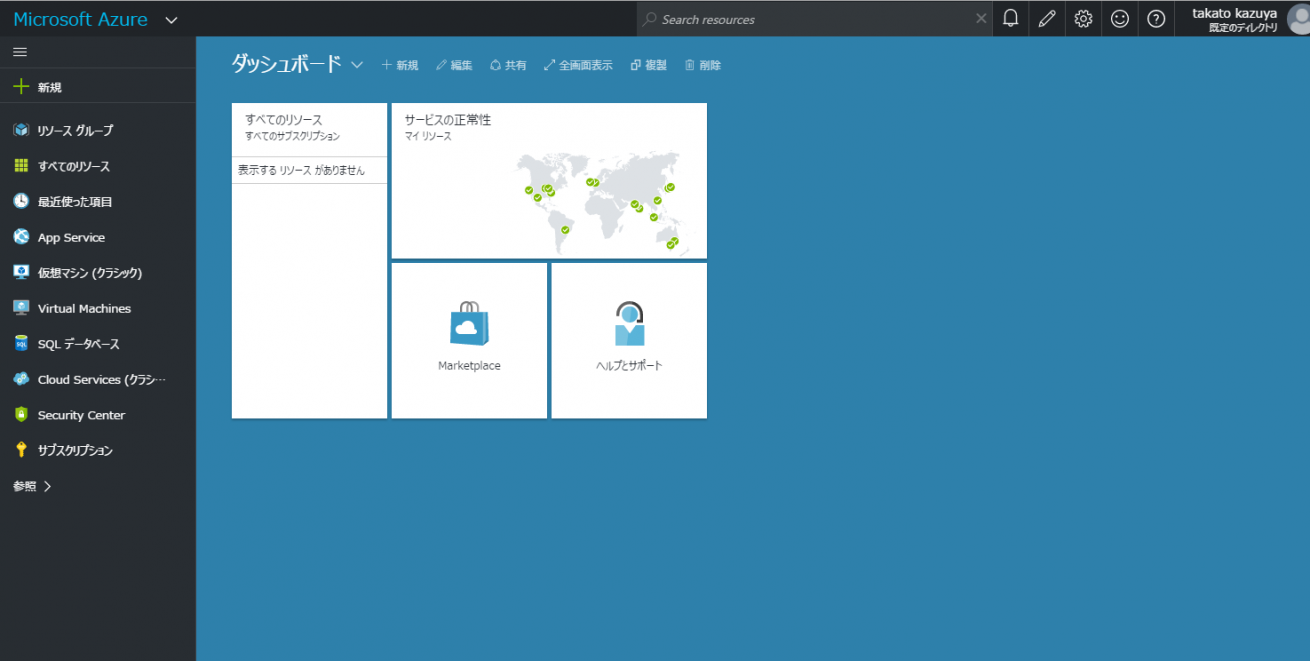
登録してログインすると、上のような画面になりました。
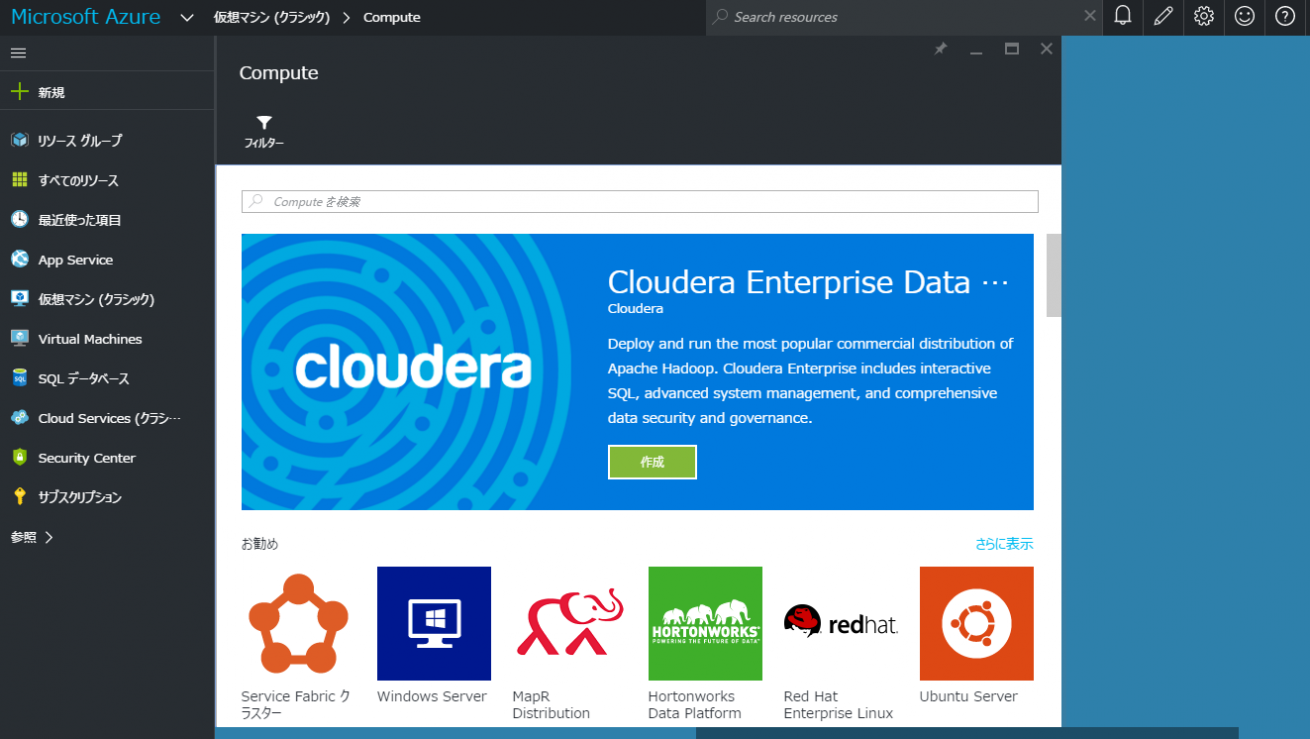
仮想マシン(クラシック)から「新規」を選ぶと、ずらっといろんなイメージが出てきます。
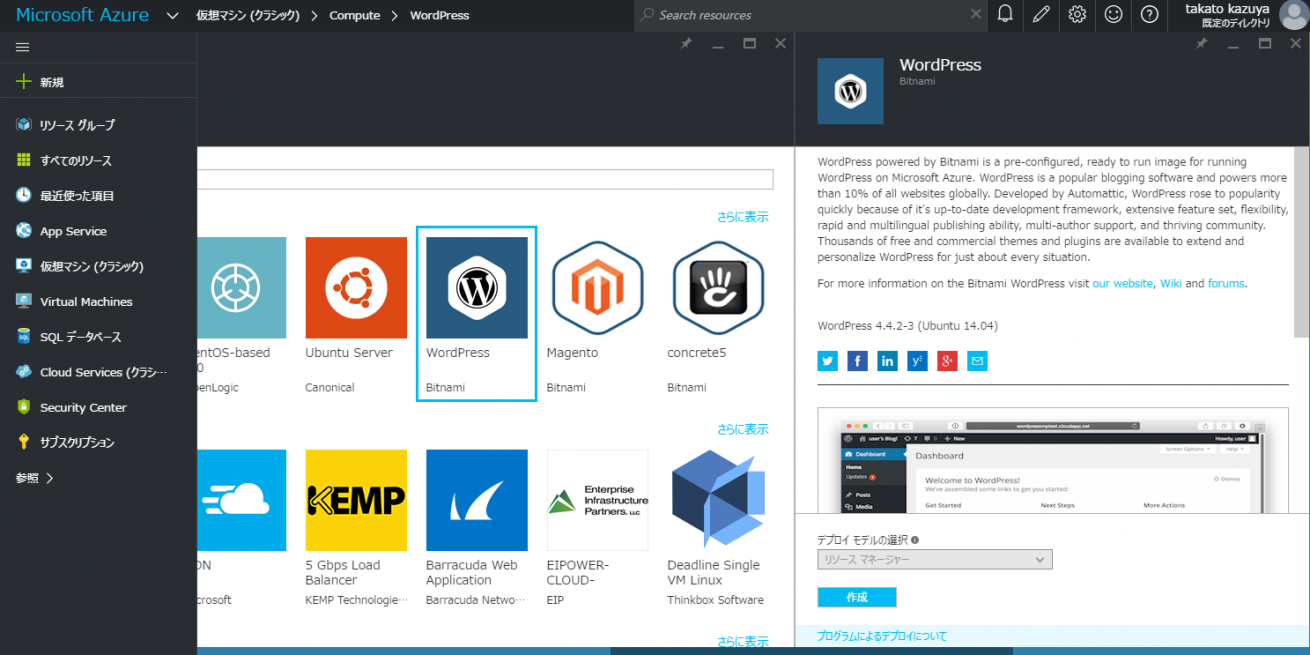
WordPressを見つけたので選択してみます。接続情報や管理用の情報を入力できるので、適当な値を入れつつ進んでいきます。
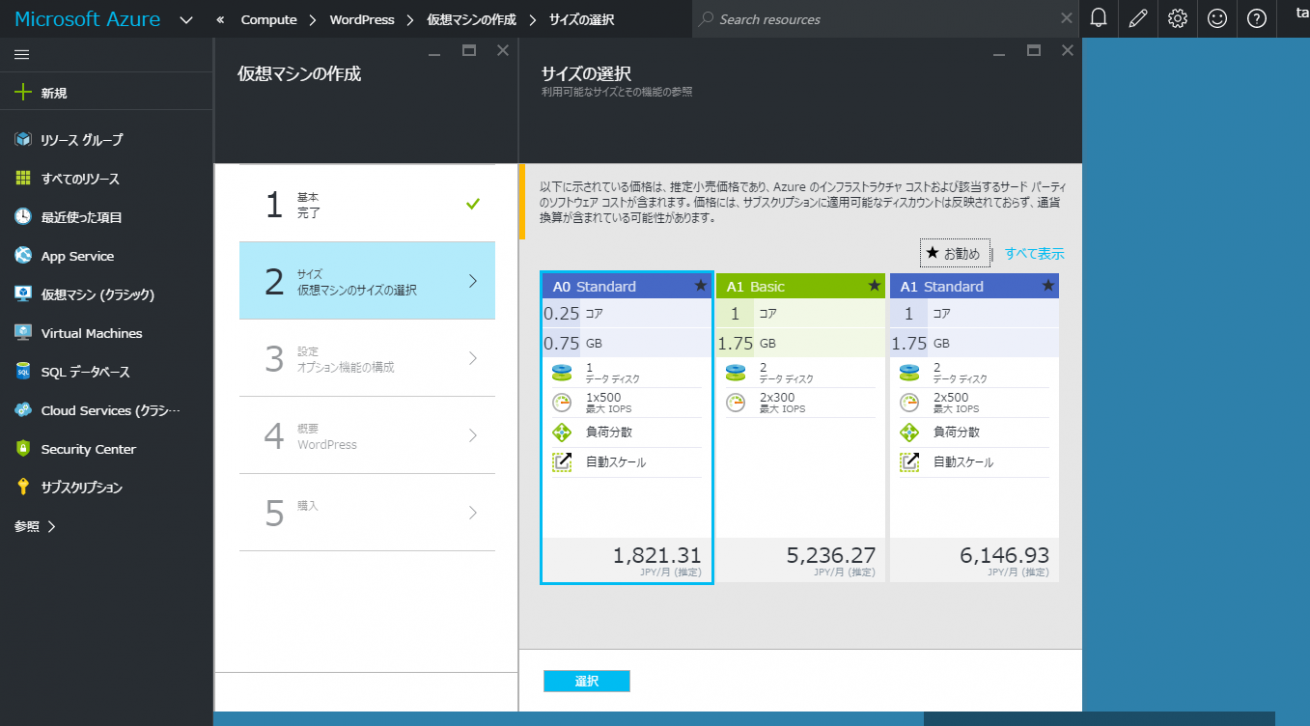
その後は、プランを選んだり……
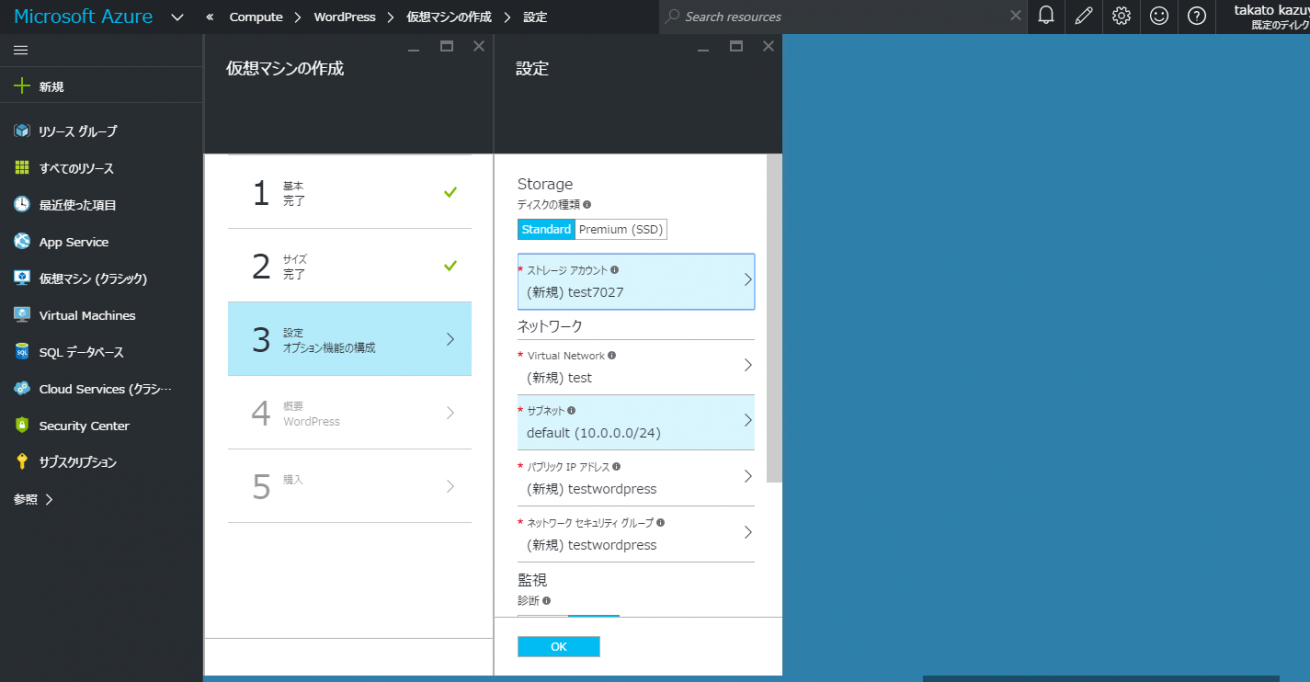
ストレージを選んだりして購入しましょう。今回はお試しなので、プランもストレージも一番安いものを選択しています。
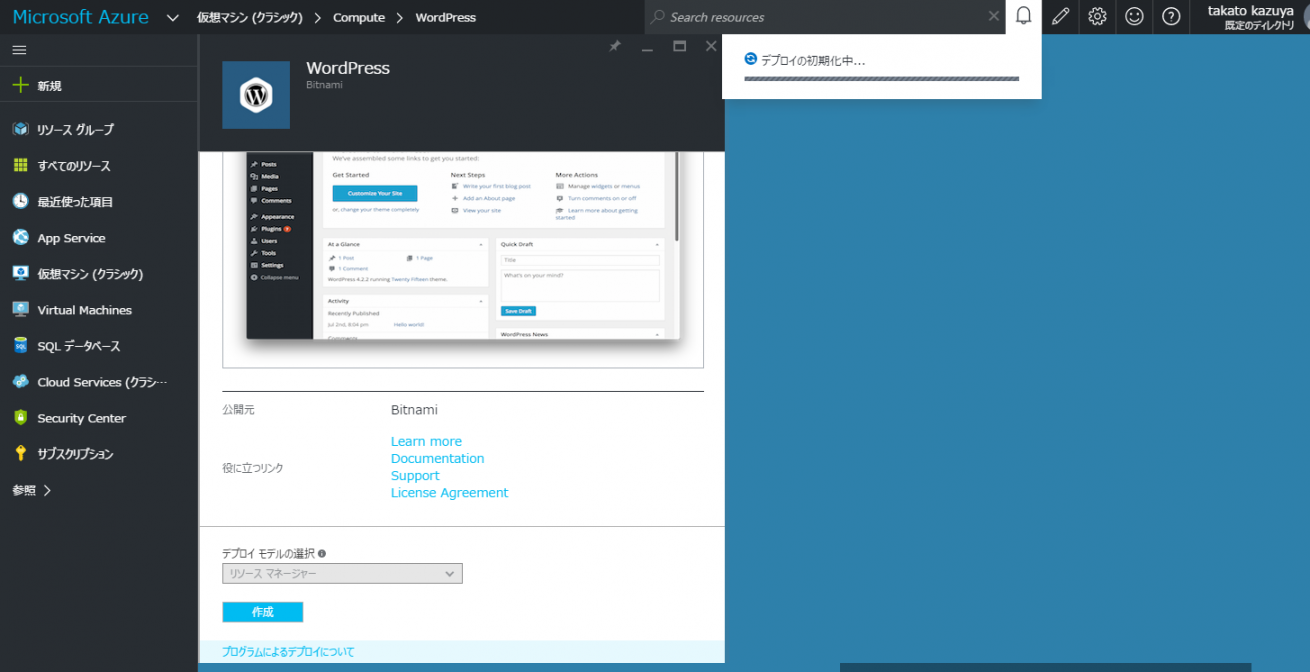
デプロイが始まるので、しばし待機です。
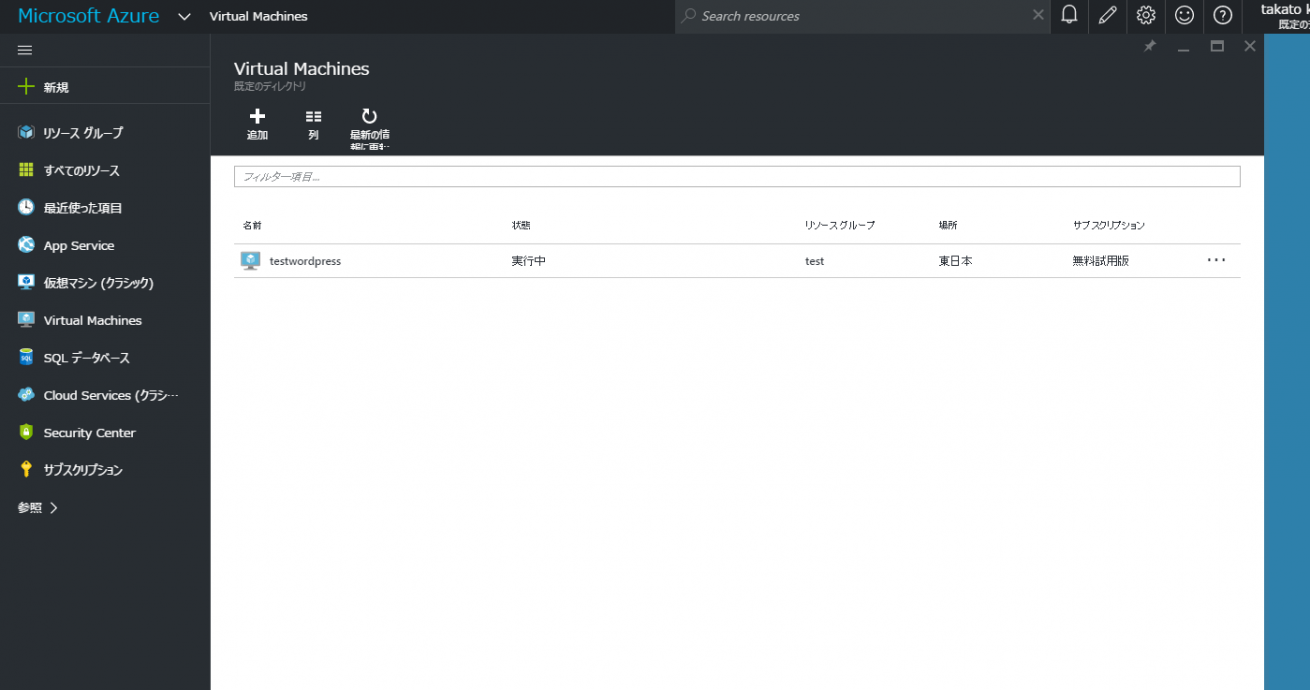
完了したら「Virtual Machines」に入るのですね。
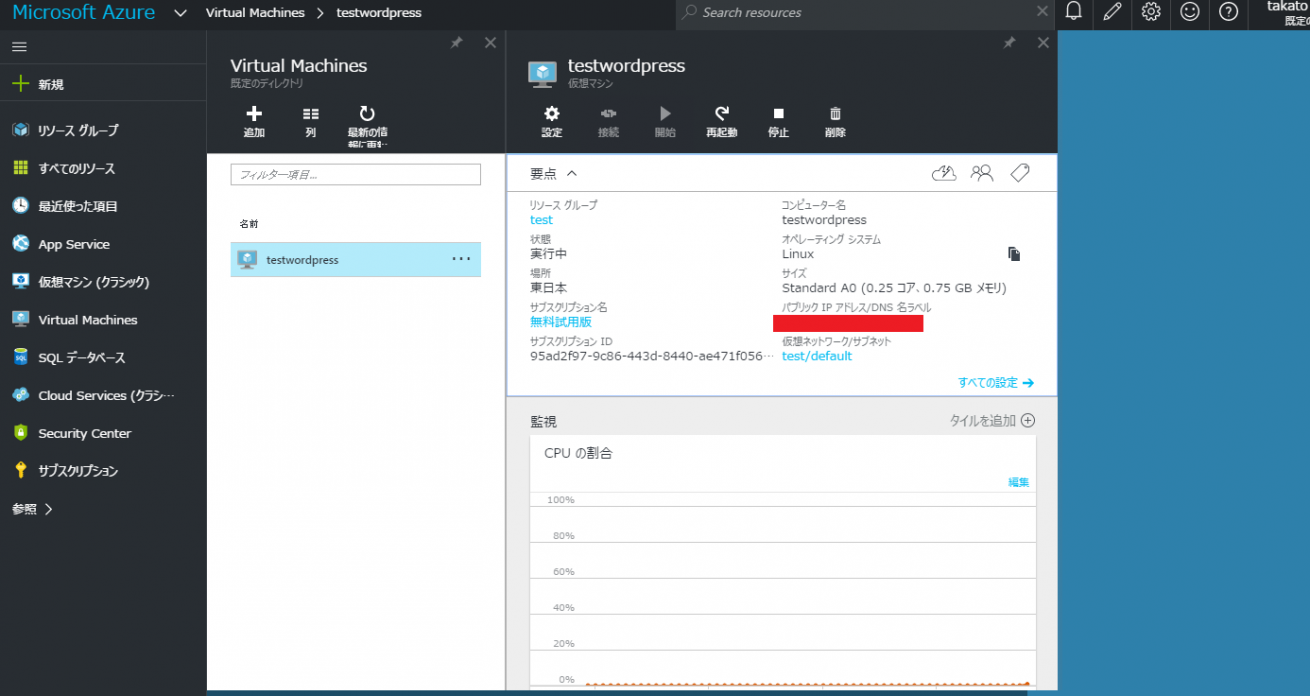
選択すると、いろんな情報が見られます。
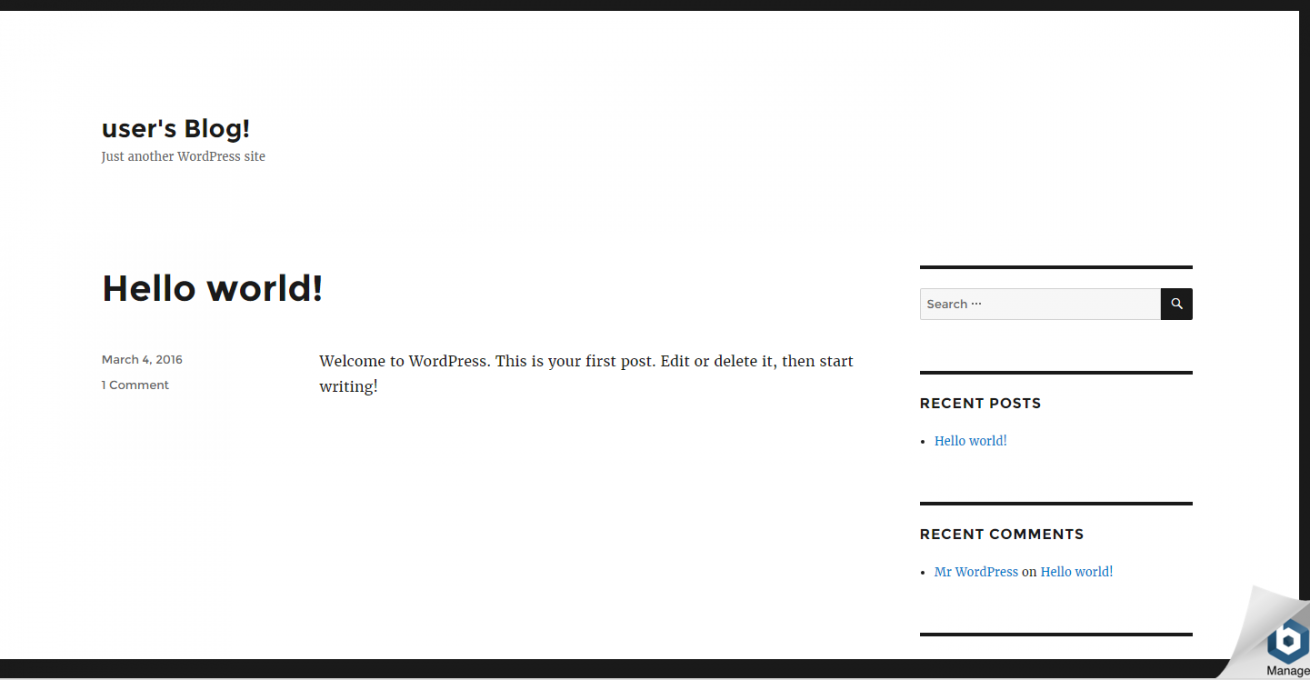
画面に表示されたパブリックIPアドレスにアクセスすると、WordPressっぽい画面が表示されました!
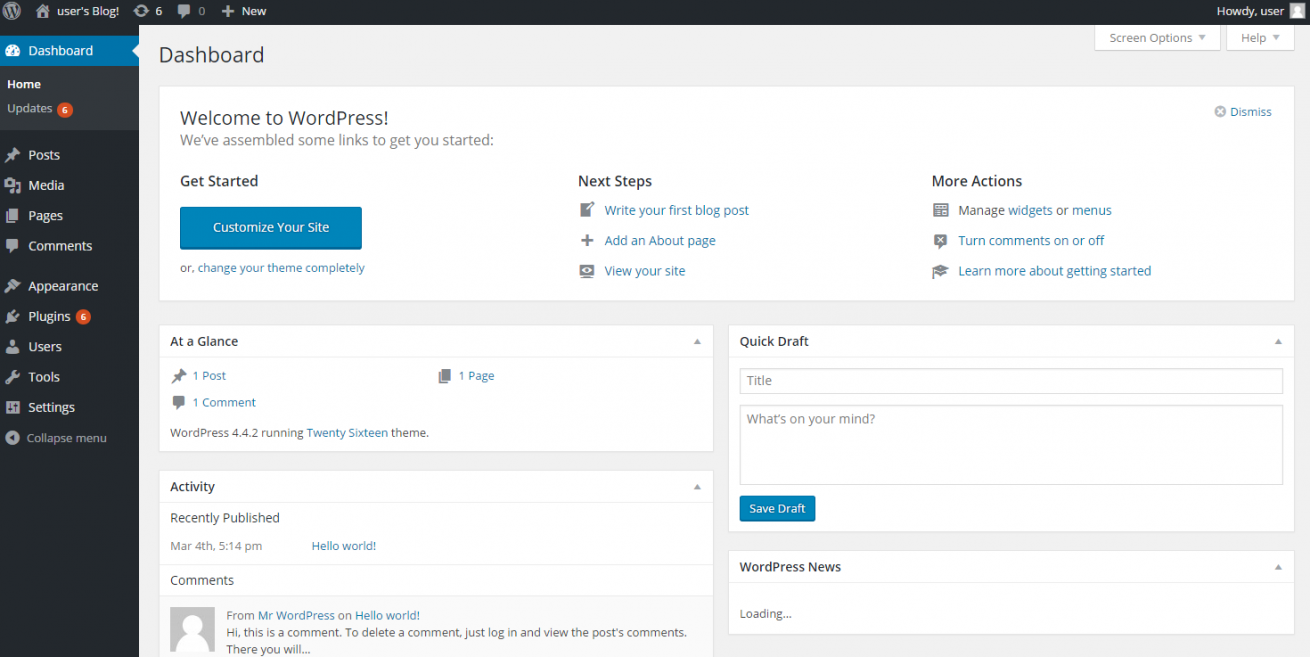
続いて、「Manage」に記載されているログイン情報をもとに管理画面にログインしてみましょう。
さいごに
かなりサクっとWordPress環境ができてしまいましたね。最初に入力した情報でSSHも普通に接続できました!
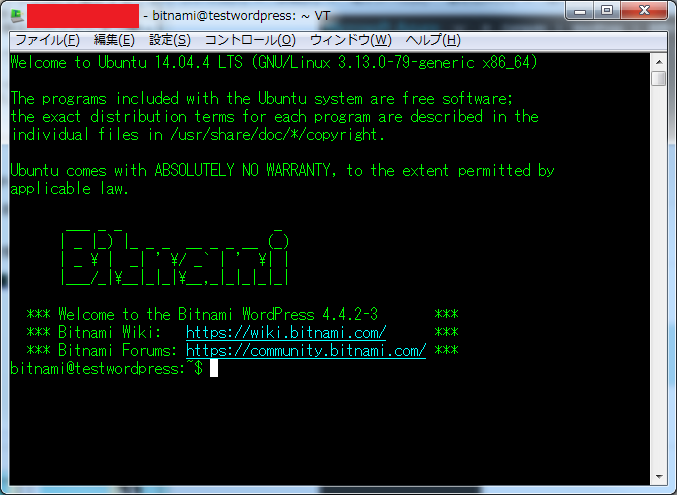
初めてAWSに触れたときのようにわからない単語だらけですが、便利そうな気配がするのでこれから本格的に触っていこうと思います!
LIGはWebサイト制作を支援しています。ご興味のある方は事業ぺージをぜひご覧ください。